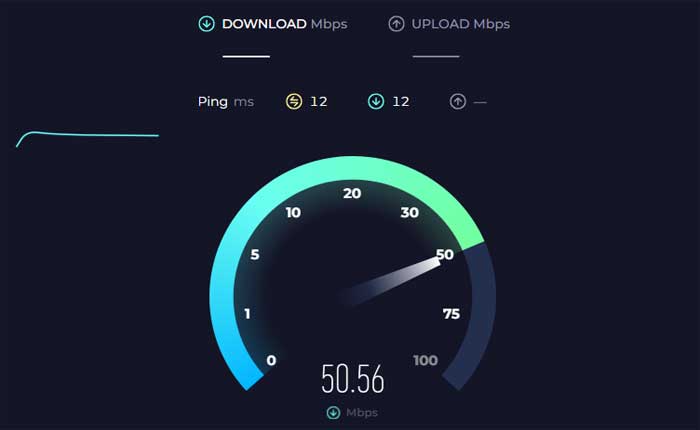
Jio Cinema でエラー 8008 が発生していませんか? 「はい」の場合は、正しい場所に来ています。
JioCinema は、映画、テレビ番組、Web シリーズ、ミュージック ビデオなど、さまざまなコンテンツを提供する人気のオンデマンド ビデオ ストリーミング サービスです。
JioCinema 8008 エラーは、JioCinema アプリのユーザーが遭遇する一般的な問題です。
このエラーは通常、ネットワーク接続、アプリ構成、またはデバイス設定に問題があり、アプリがコンテンツを正しくストリーミングできないことを示します。
今日は、エラーを修正するための簡単で効果的な解決策をいくつか紹介します。
始めましょう。
Jio Cinema 8008エラーを修正する方法
以下に、試してみることができるいくつかのトラブルシューティング手順を示します。
デバイスを再起動します。
単純な再起動で不具合が修正される場合があります。
携帯電話またはタブレットを再起動してみてください。
その方法は次のとおりです。
アンドロイド用:
- を長押しします。 電源スイッチ 電源メニューが画面に表示されるまで、デバイスの電源をオンにします。
- デバイスによっては、次のようなオプションが表示される場合があります。 “再起動、” または “リブート。”
- 適切なオプションを選択してデバイスの電源をオフにします。
- デバイスの電源がオフになったら、デバイスが再起動するまで待ちます。
iOSの場合:
- 電源ボタンを長押しします。 「スライドして電源をオフ」 画面上にスライダーが表示されます。
- スライダーを右にドラッグしてデバイスの電源をオフにします。
- デバイスの電源が完全にオフになったら、Apple ロゴが画面に表示されるまで電源ボタンを再度押し続けます。
- 電源ボタンを放し、デバイスが再起動するまで待ちます。
デバイスが再起動したら、Jio Cinema アプリを再度開き、エラーが継続するかどうかを確認します。
インターネット接続を確認してください:
インターネット接続が安定していることを確認してください。
ネットワークが不安定になるとエラーが発生する可能性があります。
オンライン ツールを使用して接続速度を確認します。
ルーターを再起動するか、別の Wi-Fi ネットワークに接続してみてください。
モバイル データを使用する場合は、強い信号と十分なデータ バランスがあることを確認してください。
Jio Cinema サーバーのステータスを確認します。

JioCinema サービスでサーバーの問題やダウンタイムが発生していないかどうかを確認します。
公式 Web サイトやソーシャル メディア チャネルを確認し、進行中のサーバーの問題に関する情報を入手できます。
あるいは、サードパーティのサイトを使用してサーバーの更新を確認することもできます。
進行中の問題がある場合は、修正されるまで待つ必要があります。
アプリを更新します。
最新バージョンの JioCinema アプリがインストールされていることを確認してください。
古いバージョンではエラーが発生する可能性があります。
ここでは次の手順に従います。
Android デバイスの場合:
- を開きます Google Playストア。
- メニューアイコンをタップします (3本の横線) 左上隅にあります。
- 選択する 「私のアプリとゲーム」
- 探す ジオシネマ アプリのリストにあります。
- アップデートが利用可能な場合は、JioCinema をアップデートするオプションが表示されます。
- タップ “アップデート” アップデートをダウンロードしてインストールします。
iOS デバイスの場合:
- を開きます アプリストア あなたのデバイス上で。
- 右上隅にあるプロフィールアイコンをタップします。
- 「」まで下にスクロールします。利用可能なアップデート」 セクション。
- のアップデートの場合、 OSマップアプリ 利用可能な場合は、ここにリストされます。
- をタップします。 “アップデート” OS Maps App の横にあるボタンをクリックして最新バージョンをインストールします
アップデートが完了したら、Jio Cinema アプリを開き、エラーが継続するかどうかを確認します。
日付と時刻の設定を調整します。
デバイスの日付と時刻の設定が正しくないと、アプリの接続に問題が発生する可能性があります。
デバイスが日付と時刻を自動的に更新するように設定されていることを確認してください。
Android および iOS の場合:
- に行く 設定 > 日付時刻。
日付と時刻を自動的に設定するオプションを有効にします。
完了したら、Jio Cinema アプリを開き、エラーが継続するかどうかを確認します。
アプリのキャッシュとデータをクリアします (Android のみ):
Android デバイスを使用している場合は、Jio Cinema アプリのキャッシュとデータをクリアしてみてください。
キャッシュとデータをクリアすると、破損したファイルや設定に関連する問題が解決される場合があります。
注記 データを消去するとアプリの設定がリセットされ、再度サインインが必要になる場合があります。
その方法は次のとおりです。
- デバイスの場所に移動します 設定。
- 下にスクロールしてタップします 「アプリ」 または 「アプリケーション」
- を見つけてタップします Jioシネマアプリ インストールされているアプリのリストから。
- Jio Cinema アプリの設定には、次のようなオプションが表示されます。 “ストレージ” または “ストレージとキャッシュ。」
- それをタップしてください。
- 「」のオプションが表示されます。キャッシュの消去” そして 「データをクリア」。
- 両方のオプションをタップして、Jio Cinema アプリのキャッシュとデータをクリアします。
完了したら、Jio Cinema アプリを起動します。場合によっては、再度サインインして、エラーが継続するかどうかを確認する必要があります。
アプリを再インストールします。
上記の手順がいずれもうまくいかない場合は、Jio Cinema アプリを再インストールしてみてください。
再インストールすると、破損したファイルやインストールの問題を修正できます。
その方法は次のとおりです。
Android の場合:
- を開きます 設定 デバイス上のアプリ。
- 下にスクロールして選択します 「アプリ」 または 「アプリケーション」
- を見つけてタップします Jioシネマアプリ インストールされているアプリのリストから。
- タップする “アンインストール” プロンプトが表示されたらアクションを確認します。
- を開きます Google Playストア。
- 検索機能を使用して、 ジオシネマアプリ。
- アプリを見つけたら、タップしてストア ページを開きます。
- をタップします。 “インストール” ボタンをクリックして、デバイスにアプリをダウンロードしてインストールします。
- インストールプロセスが完了するまで待ちます。
iOS の場合:
- を長押しします。 Jioシネマアプリ アイコンが揺れ始めるまでホーム画面上で長押しします。
- をタップします。 「×」アプリのアイコンにあるコン。
- プロンプトが表示されたら、アンインストールを確認します。
- アップルを開く アプリストア。
- 検索機能を使用して、 ジオシネマアプリ。
- アプリを見つけたら、タップしてストア ページを開きます。
- をタップします。 “得る” ボタンをクリックして、デバイスにアプリをダウンロードしてインストールします。
- インストールプロセスが完了するまで待ちます。
完了したら、Jio Cinema アプリを再度開き、エラーが継続するかどうかを確認します。
